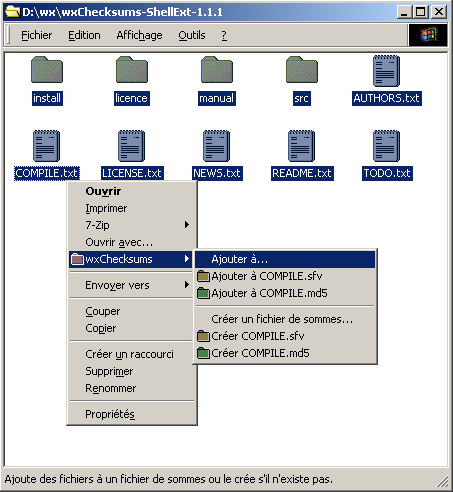
wxChecksums Shell Extension for Microsoft Windows > Manuel
Copyright © 2003-2004 Julien Couot.
http://wxchecksums.sourceforge.net/ShellExtForWindows/
Ce programme est libre, vous pouvez le redistribuer et/ou le modifier selon les termes de la Licence Publique Générale GNU publiée par la Free Software Foundation (version 2 ou bien toute autre version ultérieure choisie par vous).
Ce programme est distribué car potentiellement utile, mais SANS AUCUNE GARANTIE, ni explicite ni implicite, y compris les garanties de commercialisation ou d'adaptation dans un but spécifique. Reportez-vous à la Licence Publique Générale GNU pour plus de détails.
Vous devez avoir reçu une copie de la Licence Publique Générale GNU en même temps que ce programme ; si ce n'est pas le cas, écrivez à la Free Software Foundation, Inc., 59 Temple Place, Suite 330, Boston, MA 02111-1307, États-Unis.
wxChecksums Shell Extension for Microsoft Windows est une extension pour l'explorateur de Windows. Cette extension vous permet de gérer des fichiers de sommes de contrôle directement depuis l'explorateur. Si vous ne savez pas ce qu'est wxChecksums, veuillez vous reporter au site web de wxChecksums avant de poursuivre la lecture de ce manuel.
Note : L'expression fichier de sommes désignera fichier de sommes de contrôle.
wxChecksums Shell Extension for Microsoft Windows 1.1.1 a besoin que wxChecksums 1.1.1 (ou supérieur) soit installé.
wxChecksums Shell Extension for Microsoft Windows a besoin de Windows NT avec Internet Explorer 5 (ou plus) ou Windows 2000/XP.
Une version qui devrait fonctionner avec Windows 98 (peut être 95 aussi ?)
avec Internet Explorer 5 (ou plus) et Windows 98SE/ME est fournie mais vous
devez l'installer manuellement. Je n'ai pas accès à une station de travail sous
Windows 9x/ME je ne peux donc pas garantir que ça fonctionne vraiment. :(
Le programme d'installation peut être utilisé uniquement avec Windows NT 4.0 (vérifiez bien que Internet Explorer 5 (ou plus) est installé) et Windows 2000/XP. Vous devez posséder les droits d'administration de la machine pour pouvoir lancer le programme d'installation. A la fin de l'installation, le programme d'installation peut vous demander de relancer votre machine.
N'installez pas cette extension dans le même répertoire que wxChecksums. Un
bon emplacement pour l'installer est un sous-répertoire de celui où wxChecksums
est installé. Par exemple, le programme d'installation de
wxChecksums installe par défaut wxChecksums dans le répertoire C:\Program Files\wxChecksums et le programme d'installation de cette extension l'installe par défaut dans
le répertoire C:\Program Files\wxChecksums\ShellExt.
Si vous mettez à jour l'extension et si vous avez modifié le fichier de configuration
global (wxcksumsshellex.ini), faites une copie de celui-ci avant
de lancer l'installation. Le fichier existant sera écrasé.
Notez que cette méthode est destinée aux utilisateurs avancés.
L'archive ZIP contient deux versions de l'extension :
Pour installer l'extension, suivez les étapes suivantes :
C:\Program Files\wxChecksums\ShellExt.wxcksumsshellex.dll et wxcksumsshellex.ini
depuis le répertoire Ansi ou Unicode (selon la version
qui vous convient) dans le répertoire créé dans l'étape 2.cd "C:\Program Files\wxChecksums\ShellExt"regsvr32 wxcksumsshellex.dllCette méthode est destinée aux programmeurs, l'archive contenant les sources contient des indications sur la manière de compiler wxChecksums Shell Extension for Microsoft Windows. Suivez les instructions données dans la section Installation depuis une archive ZIP pour terminer l'installation.
Si vous avez utilisé le programme d'installation, utilisez le programme de désinstallation pour désinstaller wxChecksums Shell Extension for Microsoft Windows. Vous aurez sûrement à relancer votre machine pour terminer la désinstallation.
Il est préférable de désinstaller wxChecksums Shell Extension for Microsoft Windows avant wxChecksums.
Si vous avez installé wxChecksums Shell Extension for Microsoft Windows manuellement, voici les étapes à suivre pour la désinstallation :
cd "C:\Program Files\wxChecksums\ShellExt"regsvr32 /u wxcksumsshellex.dllLors de la désinstallation de l'extension, sur Windows NT or supérieur l'entrée
dans la base de registre :
HKEY_LOCAL_MACHINE\SOFTWARE\Microsoft\Windows\CurrentVersion\Shell
Extensions\Approved\{4651C3B8-1503-4edc-8C9A-D0D8DA796737} (avec comme valeur wxChecksums Shell Extension) n'est pas supprimée. Vous devez la supprimer manuellement mais si vous n'êtes
pas sûr de ce que vous faites ou si vous ne savez pas comment faire, laisser
cette entrée ne causera aucun dommage à votre système.
Sélectionnez un ou plusieurs fichier/répertoire/lecteur dans l'explorateur et ouvrez le menu contextuel. Une entrée wxChecksums devrait être affichée :
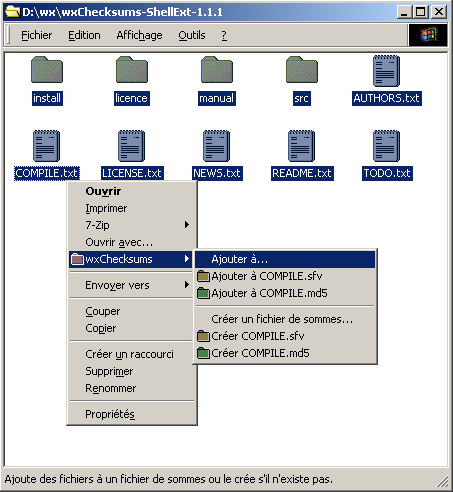
L'entrée Ajouter à... vous permet d'ajouter les fichiers sélectionnés à un fichier de sommes. Si le fichier de sommes n'existe pas, il est créé.
L'entrée Créer un fichier de sommes... vous permet de créer un fichier de sommes et de lui ajouter les fichiers sélectionnés. Si le fichier de sommes existe déjà, il est écrasé (sans aucun message d'avertissement). Préférez en général les entrées Ajouter.
L'extension fournit aussi d'autres entrées pour ajouter à ou créer rapidement un fichier de sommes. Le nom du fichier de sommes est généré en remplaçant l'extension du fichier sur lequel vous avez cliqué quand vous avez ouvert le menu contextuel.
L'extension utilise deux fichiers de configuration :
wxcksumsshellex.ini est le fichier de configuration global
de l'extension. Il est placé dans le même répertoire que l'extension elle-même.wxChecksumsShellExt.ini est le fichier de configuration de
l'utilisateur. Il est placé dans le répertoire %APPDATA%\wxChecksums.wxcksumsshellex.ini contient tous les paramètres globaux et les
traductions de l'interface utilisateur. Ce fichier est encodé en UTF-8, soyez
sûr d'utiliser un éditeur de texte capable d'éditer des fichiers textes encodés
en UTF-8.
| Clé | Type | Valeur par défaut | Description |
|---|---|---|---|
Path |
string | Chemin où l'exécutable de wxChecksums executable peut être trouvé. Utilisez ce paramètre si l'extension n'arrive pas à trouver l'exécutable de wxChecksums toute seule. | |
Command |
string | wxChecksums.exe |
Nom du fichier exécutable de wxChecksums. |
AppendSwitch |
string | -a |
Commutateur utilisé par wxChecksums pour ajouter des fichiers à un fichier de sommes. |
CreateSwitch |
string | -c |
Commutateur utilisé par wxChecksums pour créer un fichier de sommes. |
DeleteTempListSwitch |
string | --delete-temp-list |
Commutateur pour indiquer à wxChecksums d'effacer les listes de fichiers temporaires que l'extension lui fournit. |
CreateTypeSwitch |
string | -ct |
Commutateur utilisé pour indiquer à wxChecksums quel type de fichier de sommes il doit créer. |
FilesListSwitch |
string | -fl |
Commutateur utilisé pour donner à wxChecksums une liste de fichiers. |
CfgDir |
string | wxChecksums |
Répertoire relatif à %APPDATA% où le fichier de configuration
de wxChecksums est stocké. |
CfgFile |
string | wxChecksums.ini |
Nom du fichier de configuration de wxChecksums. |
| Key | Type | Default value | Description |
|---|---|---|---|
UserCfgFile |
string | wxChecksumsShellExt.ini |
Nom du fichier de configuration de l'utilisateur utilisé par l'extension. |
Cette section est utilisée pour convertir les identifiants de langue de wxChecksums vers des identifiants de langue de wxChecksums Shell Extension for Microsoft Windows.
wxChecksums Shell Extension for Microsoft Windows utilise les identifiants de langue de Microsoft Windows. La liste de ces identifiants peut être trouvée à la page Table of Language Identifiers du site web de MSDN.
Utilisez la forme suivante pour créer une association :
<wxId>=<wxSEId>
Exemple :
fr=0x040c
Cette section est utilisée pour indiquer à l'extension d'utiliser un langage
à la place d'un autre. Par exemple la ligne suivante :
0x080c=0x040c
Indique à l'extension d'utiliser la langue French (Standard) quand la langue de l'utilisateur est French (Belgian).
Les sections de traductions sont identifiées par le code du langage dans sa
forme hexadécimale. Par exemple : 0x040c pour le français.
Si vous faites une nouvelle traduction, assurez-vous de laisser les séquences
%s dans la chaîne traduite. %s sera utilisée pour
afficher une information (un nom de fichier par exemple).
| Section | Clé | Type | Description |
|---|---|---|---|
SaveDialog |
LastTypeUsed |
int | Dernier type de fichier de sommes choisi par l'utilisateur. 0 = SFV, 1 = MD5. |
Language |
Id |
string | Identifiant de la langue à utiliser. Exemple : 0x04c
pour du français. |
| Q. | Comment l'extension choisit la langue à utiliser ? |
| A. |
|
| Q. | L'extension fonctionne quand je sélectionne quelques fichiers, mais quand j'en sélectionne beaucoup, rien ne se passe. Pourquoi ? |
| A. | Quand vous sélectionnez beaucoup de fichiers, l'extension ne peut pas transmettre tous les fichiers à wxChecksums par la ligne de commande. L'extension crée une liste temporaire de fichiers dans le répertoire temporaire donné par Windows. Si rien ne se passe, il peut y avoir deux raisons :
|
wxChecksums Shell Extension for Microsoft Windows est publié sous la GNU
GENERAL PUBLIC LICENSE.
Consultez les fichiers LICENSE.txt et gpl.txt
pour plus de détails.
Julien Couot <jcouot@users.sourceforge.net>
http://wxchecksums.sourceforge.net/ShellExtForWindows/
- Site officiel de wxChecksums Shell Extension for Microsoft Windows.
http://wxchecksums.sourceforge.net/
- Site officiel de wxChecksums.
http://www.jrsoftware.org/
- Inno Setup homepage.
http://www.gnu.org/
- Site officiel du projet GNU.